Android es el sistema operativo móvil más popular del mundo, pero que esté pensado para el móvil no significa que no se pueda instalar en el escritorio. Hay muchas maneras de conseguir que Android funcione en un PC, incluyendo emuladores de dispositivos virtuales, versiones USB de arranque, e incluso aplicaciones completas independientes como BlueStacks. Cada una tiene sus ventajas y desventajas dependiendo de tus necesidades.
Si estás buscando instalar Android en PC, ¡te cubrimos las espaldas! Aquí está el desglose completo de cada una de las mejores opciones disponibles.
Utilizar Android Studio y el dispositivo virtual

Por lo general, el desarrollo de Android requiere una herramienta llamada Android Studio. Este es el software que los desarrolladores utilizan para introducir su código, probar sus aplicaciones y gestionar sus proyectos. También resulta que incluye un potente «gestor de dispositivos virtuales Android» (AVD Manager) para configurar e instalar emuladores que pueden ejecutar Android en su totalidad extremadamente bien.
Utilizar este dispositivo virtual Android tiene muchas ventajas. Si selecciona x86_64 como arquitectura, existe la opción de ejecutar el dispositivo virtual Android en utilizando el Hardware Accelerated Execution Manager (HAXM) de Intel para acelerar el rendimiento. En muchos casos esto ofrecerá una experiencia fluida; especialmente en hardware más potente.
Otra gran ventaja del AVD es que viene con la última versión de Android. De hecho, así es como la mayoría de los desarrolladores prueban primero las nuevas actualizaciones de Android, para ver cómo afectan a sus aplicaciones. Esto significa que incluso puedes probar las versiones beta de Android antes de que salgan al mercado. Otra forma en que el dispositivo virtual ha evolucionado desde los primeros días es la inclusión de la Google Play Store en algunos dispositivos. Esto significa que puedes acceder a todas las apps que ya has comprado
Ver también: Tutorial de Android SDK para principiantes
El AVD sí requiere un poco más de configuración que algunas opciones de esta lista. Tendrás que descargar primero Android Studio (junto con el SDK) y luego tendrás que crear tu nuevo dispositivo virtual. Este proceso te da la opción de elegir el tamaño de la pantalla, la memoria e incluso la versión de Android. Desafortunadamente, la combinación de Android Studio, el SDK de Android (que alberga el dispositivo virtual Android) y la plataforma Android ocupan mucho espacio en el disco duro.
Este método funcionará en OS X, Windows y Linux sin problemas. Android Studio, incluido el gestor de AVD, se puede encontrar aquí.
Emulación pura de Android con Genymotion
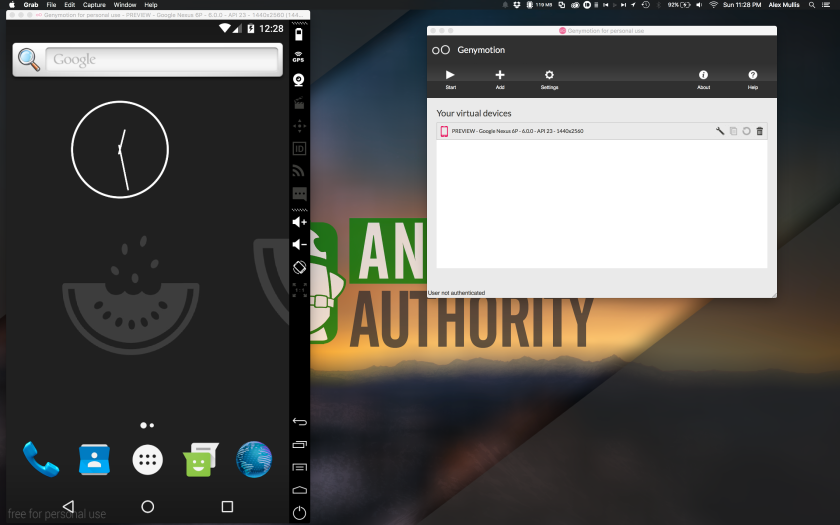
Genymotion es un proyecto heredado de Android en PC, que ofrece emulación pura de Android con miles de opciones de configuración disponibles para adaptar su experiencia. El software ejecuta un dispositivo virtual Android desde VirtualBox, que también tendrás que instalar.
Uno de los mayores atractivos de Genymotion es la simulación de GPS, cámara, llamadas SMS &, multitáctil y, básicamente, todas las demás características de hardware de Android que nos resultan familiares. Otras características incluyen el acceso a ADB, el soporte para una variedad de marcos de pruebas de aplicaciones, incluso el acceso a la nube a través de servicios como Amazon y Alibaba.
Recuerda, sin embargo, que Genymotion está dirigido principalmente a los desarrolladores que buscan un entorno en el que probar sus aplicaciones. Como tal, es un entorno profesional con una selección de planes de precios a juego. Sin embargo, puedes descargar y utilizar la edición personal de forma gratuita.
Android x86.org de código abierto Android en PC
El siguiente en nuestra lista es una opción de código abierto gratuita: Android x86.org.
Basado en el proyecto de código abierto Android, Android-x86.org se propuso poner Android a disposición de cualquier persona con un PC. Esto hace que Android x86 sea una de las mejores opciones si buscas instalar la última versión de Android en el PC y utilizarlo como tu sistema operativo principal o ejecutarlo en una VM. El software ofrece un Android de serie casi completo, sin ningún tipo de añadidos, lo que supone una mezcla. La buena noticia es que Google Play Services se instala por defecto. La mala noticia es que usar algo hecho para el tacto en un escritorio no es tan intuitivo.
Desgraciadamente, la instalación también es un poco más complicada que la de algunas de las aplicaciones enumeradas a continuación. El método estándar es grabar una versión de Android-x86 en un CD de arranque o una memoria USB e instalar el sistema operativo Android directamente en el disco duro. También puede instalar Android-x86 en una máquina virtual, como VirtualBox. Esto le da acceso desde su sistema operativo regular.
Desde dentro de su máquina virtual, puede instalar el archivo ISO y luego arrancar en el sistema operativo. Encuentra una guía oficial de las opciones de instalación para Android-x86 aquí.
Viejo pero dorado – BlueStacks

BlueStacks es uno de los métodos más longevos para instalar Android en PC, fundado en 2011 y que aún sigue vigente. BlueStacks tiene un rendimiento impresionante, aunque no es un parche para el dispositivo virtual de Android. Las características adicionales incluyen: una interfaz de usuario simplificada, optimizaciones dedicadas a los juegos, mapeo de teclas y soporte multi-instancia para ejecutar múltiples apps e incluso cuentas de Google a la vez.
La interfaz de usuario en Windows es más parecida a la que verías en un navegador web. Ofrece un cambio rápido de aplicaciones en un formato de pestañas en la parte superior de la ventana. Sin embargo, aquellos que esperen instalar sus propios lanzadores se verán decepcionados. La opción fue eliminada con el lanzamiento de BlueStacks 4. En el lado positivo, BlueStacks también se integra con Windows para transferir archivos como APKs e incluso hay copia y pegado universal.
BlueStacks sigue siendo una máquina virtual en su núcleo. Así que no se obtiene del todo el rendimiento del sistema nativo, pero esto mantiene la aplicación simple de instalar y ejecutar. BlueStacks 4 se ejecuta en una versión de 32 bits de Android 7.1.2 Nougat, por lo que no es la más actualizada de todas las opciones que hay. También está fuertemente monetizado, lo que algunos encuentran de mal gusto. Te pedirá repetidamente que descargues aplicaciones de sus socios, y te sugerirá aplicaciones y juegos patrocinados en el menú principal.
Aún así, BlueStacks sigue siendo uno de los mejores métodos para ejecutar Android en PC que existen. Echa un vistazo a lo que BlueStacks tiene que ofrecer haciendo clic en el siguiente enlace. Puedes descargar la plataforma en la parte inferior de la página.
Uno para los jugadores – MEmu

Si buscas una forma sencilla de ejecutar juegos de Android en un PC con Windows, MEmu podría ser el camino a seguir. El software chino es apoyado por la publicidad, lo que podría ser una desventaja en comparación con las alternativas. Sin embargo, las características de MEmu centradas en los juegos podrían valer la pena para algunos.
MEmu soporta múltiples instancias, lo que le permite ejecutar varias aplicaciones a la vez para subir de nivel varias cuentas. También es compatible con la entrada del teclado y el ratón, así como con los gamepads, para que puedas jugar a tu manera. Otras funcionalidades incluyen la capacidad de cargar lateralmente las apps y el cambio de tamaño de las ventanas con un tamaño mínimo que evita que las apps se vuelvan inutilizables.
En términos de rendimiento, MEmu ganó popularidad como un emulador más rápido en comparación con BlueStacks 3. Sin embargo, la carrera está mucho más reñida estos días dadas las mejoras de rendimiento de BlueStack 4. La última versión de MEmu soporta hasta Android 7.1, con compatibilidad con Android 5.1 y 4.4 incluida también.
Hay una serie de otros clientes centrados en los juegos que te permiten instalar Android en el PC, incluyendo Gameloop (antes Tencent Gaming Buddy), NoX y otros. Echa un vistazo a nuestra lista de los mejores emuladores de Android para ver más opciones de nicho.
Comparando las mejores opciones para instalar Android en PC
Cada método tiene sus ventajas y desventajas, pero realmente depende de lo que quieras de tener Android en tu escritorio.
Bluestacks y otros emuladores similares tienen cierto bagaje. Genymotion utiliza la virtualización de VirtualBox. Android-x86 funciona muy bien como prueba de concepto, pero no es tan práctico de usar cuando se compara con las otras opciones discutidas en este artículo.
En general, este autor encuentra que instalar el AVD Manager es la solución óptima. Aunque viene empaquetado con Android Studio, el rendimiento y la flexibilidad son inigualables. Además, es realmente gratuito, cuenta con el apoyo oficial de Google y está constantemente actualizado. ¡Hey Google! ¿Por qué no lanzar el dispositivo virtual por separado?
Siguiente: Cómo jugar a juegos de Android en tu PC